DataNumen Outlook Password Recovery V1.1.0.0 英文安装版
DataNumen Outlook Password Recovery是一款操作简单的outlook密码恢复工具,如果你的outlook文件不小心丢失了,可以尝试通过这款工具来进行修复,如果你忘记了密码的加密PST文件,那么这个工具,你可以很容易地恢复密码,并访问PST文件中的内容。
Win10电脑耳机插上没声音怎么办?近期使用windows 10操作系统的用户反应在Win10系统电脑中插上耳机没有声音的现象,该如何解决呢?在win10系统中我们使用的音响能够正常播放音乐听到声音,但是当连接耳机之后就没有声音了,这样的问题一般是因为声卡驱动不完善或者没有设置前置面板导致,下面给大家介绍下Win10耳机连接没声音的解决方法。
Win10电脑连接耳机没声音的解决方法
1、打开控制面板,点击硬件和声音,进入硬件和声音设置,在里面点击Realtek高清晰音频管理器,如图;
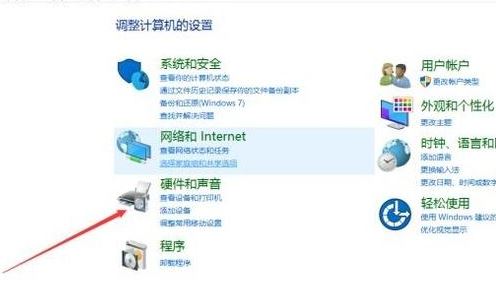
2、点击右上角的“设备高级设置”,将第一个点选,点击确定;
3、在插入耳机,系统会提示“插入了什设备”在里面选择,耳机既可。
当然并非所有电脑这么设置都有效,比如下面这款微星主板的电脑就需要这样设置:
1、同样先打开控制面板,将控制面板的查看方式修改为“大图标”,在下面点击:Realtek高清晰声频管理器(差不多是这个名字);
2、点击右下角的工具图标,勾选“禁用前面板插孔检测”,点击确定即可。
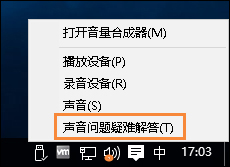
以上便是Win10系统中连接耳机没声音的解决方法。
热门教程 周 月
克拉克拉如何开直播?克拉克拉开直播的方法
7次 2联想电脑Win10摄像头用不了怎么办?
7次 3Wps自动保存怎么设置
6次 4Win10加入Windows预览体验计划失败错误码0x800BFA07怎么办?
6次 5迅雷影音怎么开启无痕模式?迅雷影音无痕模式启用方法
6次 6暴风影音中如何看3D电影?暴风影音中3D电影的方法步骤
6次 7怎么开启电脑的TPM 2.0?开启TPM2.0图文教程
6次 8怎么避开Steam启动游戏?免Steam启动游戏教程
6次 9AutoCAD怎么显示线宽?AutoCAD2008线宽显示方法分享
5次 10Win10专业版中如何禁用快速用户切换功能?
5次Win10 KB5005033怎么卸载 Win10 KB5005033卸载方法
18次 2怎么避开Steam启动游戏?免Steam启动游戏教程
11次 3Win10无法连接打印机并提示0x00004005错误代码怎么办?
10次 4迅雷影音怎么开启无痕模式?迅雷影音无痕模式启用方法
10次 5暴风影音中如何看3D电影?暴风影音中3D电影的方法步骤
10次 6随身乐队怎么导出录音文件?随身乐队导出录音文件的方法
9次 7Windows11正式版什么时候推送?Win11更新推送时间
9次 8爱思助手怎么从电脑导入视频?
9次 9克拉克拉如何开直播?克拉克拉开直播的方法
9次 10升级Win11后Office还能用吗?升级Win11后Office是否还能用详细介绍
9次最新软件